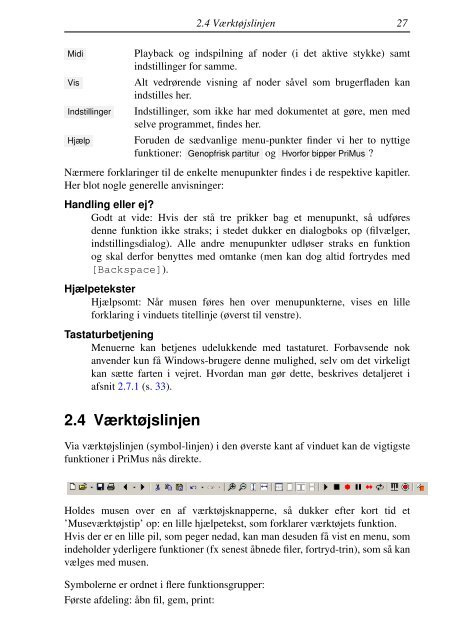PriMus manual DK A5 - Indigo 2
PriMus manual DK A5 - Indigo 2 PriMus manual DK A5 - Indigo 2
26 2.2 Visning af vindues-elementer 2.2 Visning af vindues-elementer Frigør/fastgør: Dobbeltklikker man p˚a værktøjskassen i det gr˚a felt, frigøres den fra omr˚adet og kan placeres fritsvævende hvor som helst. Det samme gælder for stemme- og formateringsvinduet. Er alle tre vinduer frigjorte, forsvinder det gr˚a omr˚ade, og der er mere plads til nodevinduet. Endnu et dobbeltklik p˚a et af de tre vinduer fastgør det atter til PriMus’ hovedvindue. Lukke/˚abne: Er der ikke brug for vinduerne, kan de blot lukkes fra menuen Vis ➞ og ˚abnes igen samme sted. Det kan dog gøres hurtigere med disse vis/skjul tastaturgenveje: [Num 1] Værktøjskasse vis/skjul [Num 2] Stemmevindue vis/skjul [Num 3] Formateringsvindue vis/skjul [Num 4] Mixer vis/skjul [Num 5] Keyboard vis/skjul [Num 0] Alle synlige vinduer skjul/vis igen Desuden er der fuldskærmsvisning (maximér), hvor PriMus optager hele skærmarealet: [Num ,] Maximér til/fra Maximér er især praktisk sammen med [Num 0]-tasten, som lukker/˚abner alle værktøjsvinduer. Med disse to tastetryk opn˚ar man et fuldt skærmbillede med frit udsyn til noderne. 2.3 Menulinjen I programmets menulinje finder vi de følgende funktionsgrupper: Filer Her findes funktioner, som fx kan ˚abne, gemme og printe filer. Ogs˚a ved udtræk af enkeltstemmer dannes der filer, derfor findes denne funktion her. Dokument Generelle indstillinger og handlinger for dokumentet. Stykke Indstillinger og handlinger, som berører det aktive musikstykke. Nodesystem Indstillinger og handlinger, som berører et eller flere systemer i det aktive musikstykke. Valg Her findes hestekræfterne. Her er en mængde funktioner, som kan anvendes p˚a markerede noder og takter. Tekst Funktioner til fremstilling og indstilling af tekst.
2.4 Værktøjslinjen 27 Midi Playback og indspilning af noder (i det aktive stykke) samt indstillinger for samme. Vis Alt vedrørende visning af noder s˚avel som brugerfladen kan indstilles her. Indstillinger Indstillinger, som ikke har med dokumentet at gøre, men med selve programmet, findes her. Hjælp Foruden de sædvanlige menu-punkter finder vi her to nyttige funktioner: Genopfrisk partitur og Hvorfor bipper PriMus ? Nærmere forklaringer til de enkelte menupunkter findes i de respektive kapitler. Her blot nogle generelle anvisninger: Handling eller ej? Godt at vide: Hvis der st˚a tre prikker bag et menupunkt, s˚a udføres denne funktion ikke straks; i stedet dukker en dialogboks op (filvælger, indstillingsdialog). Alle andre menupunkter udløser straks en funktion og skal derfor benyttes med omtanke (men kan dog altid fortrydes med [Backspace]). Hjælpetekster Hjælpsomt: N˚ar musen føres hen over menupunkterne, vises en lille forklaring i vinduets titellinje (øverst til venstre). Tastaturbetjening Menuerne kan betjenes udelukkende med tastaturet. Forbavsende nok anvender kun f˚a Windows-brugere denne mulighed, selv om det virkeligt kan sætte farten i vejret. Hvordan man gør dette, beskrives detaljeret i afsnit 2.7.1 (s. 33). 2.4 Værktøjslinjen Via værktøjslinjen (symbol-linjen) i den øverste kant af vinduet kan de vigtigste funktioner i PriMus n˚as direkte. Holdes musen over en af værktøjsknapperne, s˚a dukker efter kort tid et ’Museværktøjstip’ op: en lille hjælpetekst, som forklarer værktøjets funktion. Hvis der er en lille pil, som peger nedad, kan man desuden f˚a vist en menu, som indeholder yderligere funktioner (fx senest ˚abnede filer, fortryd-trin), som s˚a kan vælges med musen. Symbolerne er ordnet i flere funktionsgrupper: Første afdeling: ˚abn fil, gem, print:
- Page 1 and 2: PriMus Manual
- Page 3 and 4: Indhold Indhold 1 1 Introduktion 13
- Page 5 and 6: Indhold 3 4 Fil-menuen 65 4.1 Ny fi
- Page 7 and 8: Indhold 5 8.1.4 Markering af noder
- Page 9 and 10: Indhold 7 12 Vis-menuen 197 12.1 Al
- Page 11 and 12: Indhold 9 16.4 Nøgle kontekstmenu
- Page 13 and 14: Indhold 11 19.9.1 Start p˚a indskr
- Page 15 and 16: 1 Introduktion 1.1 Velkommen til Pr
- Page 17 and 18: 1.3 Første programstart 15 Hvis ov
- Page 19 and 20: 1.5 Download og installation af opd
- Page 21 and 22: 1.7 Nomenklatur og begreber 19 [A],
- Page 23 and 24: [Num]-tasterne 1.7 Nomenklatur og b
- Page 25 and 26: 1.8 Tak til... 23 Erik Nød Sørens
- Page 27: 2.1 PriMus-vinduet 25
- Page 31 and 32: • Skærm-keyboard til/fra • Mix
- Page 33 and 34: 2.5 Dokumentvinduet 31 Men det g˚a
- Page 35 and 36: 2.7 Arbejde med tastaturet 2.7.1 Be
- Page 37 and 38: 2.8 Arbejde med musen 35 I første
- Page 39 and 40: 2.10 Mixer 37 • Visning af toner:
- Page 41 and 42: 3.1 Begynd p˚a et stykke 39 Yderli
- Page 43 and 44: 3.2 S˚adan skrives noder og pauser
- Page 45 and 46: 3.3 Bearbejde noder 43 Yderligere b
- Page 47 and 48: 3.4 Bearbejde pauser 3.4 Bearbejde
- Page 49 and 50: Tastefunktioner for fortegn 3.6 Tri
- Page 51 and 52: 3.6 Trioler og andre inddelinger 49
- Page 53 and 54: Manuel gruppering af bjælker 3.9 H
- Page 55 and 56: 3.10 Noder i flerstemmige systemer
- Page 57 and 58: 3.12 Stiknoder 55 Ved den frie fors
- Page 59 and 60: Buer kan slettes med højreklik p˚
- Page 61 and 62: 3.15 Legatobueværktøjet 59 Bevæg
- Page 63 and 64: 3.16 Taktgentagelse 61 3.15.4 Legat
- Page 65 and 66: 3.19 Fortryd og gendan (Undo og Red
- Page 67 and 68: 4 Fil-menuen 4.1 Ny fil Fra menuen
- Page 69 and 70: 4.2 ˚Abn fil 67 Det venstre, hvide
- Page 71 and 72: 4.3 Gem fil 4.3 Gem fil 69 Denne ko
- Page 73 and 74: 4.5 Gem som arkiv 71 Vigtigt: Ofte
- Page 75 and 76: 4.8 Importér Midi-fil... 73 I det
- Page 77 and 78: Spil 4.8 Importér Midi-fil... 75 M
2.4 Værktøjslinjen 27<br />
Midi Playback og indspilning af noder (i det aktive stykke) samt<br />
indstillinger for samme.<br />
Vis Alt vedrørende visning af noder s˚avel som brugerfladen kan<br />
indstilles her.<br />
Indstillinger Indstillinger, som ikke har med dokumentet at gøre, men med<br />
selve programmet, findes her.<br />
Hjælp Foruden de sædvanlige menu-punkter finder vi her to nyttige<br />
funktioner: Genopfrisk partitur og Hvorfor bipper <strong>PriMus</strong> ?<br />
Nærmere forklaringer til de enkelte menupunkter findes i de respektive kapitler.<br />
Her blot nogle generelle anvisninger:<br />
Handling eller ej?<br />
Godt at vide: Hvis der st˚a tre prikker bag et menupunkt, s˚a udføres<br />
denne funktion ikke straks; i stedet dukker en dialogboks op (filvælger,<br />
indstillingsdialog). Alle andre menupunkter udløser straks en funktion<br />
og skal derfor benyttes med omtanke (men kan dog altid fortrydes med<br />
[Backspace]).<br />
Hjælpetekster<br />
Hjælpsomt: N˚ar musen føres hen over menupunkterne, vises en lille<br />
forklaring i vinduets titellinje (øverst til venstre).<br />
Tastaturbetjening<br />
Menuerne kan betjenes udelukkende med tastaturet. Forbavsende nok<br />
anvender kun f˚a Windows-brugere denne mulighed, selv om det virkeligt<br />
kan sætte farten i vejret. Hvordan man gør dette, beskrives detaljeret i<br />
afsnit 2.7.1 (s. 33).<br />
2.4 Værktøjslinjen<br />
Via værktøjslinjen (symbol-linjen) i den øverste kant af vinduet kan de vigtigste<br />
funktioner i <strong>PriMus</strong> n˚as direkte.<br />
Holdes musen over en af værktøjsknapperne, s˚a dukker efter kort tid et<br />
’Museværktøjstip’ op: en lille hjælpetekst, som forklarer værktøjets funktion.<br />
Hvis der er en lille pil, som peger nedad, kan man desuden f˚a vist en menu, som<br />
indeholder yderligere funktioner (fx senest ˚abnede filer, fortryd-trin), som s˚a kan<br />
vælges med musen.<br />
Symbolerne er ordnet i flere funktionsgrupper:<br />
Første afdeling: ˚abn fil, gem, print: